FlightGear 비행 시뮬레이터를 무료로 다운로드하세요 [재밌게 즐기세요]
![FlightGear 비행 시뮬레이터를 무료로 다운로드하세요 [재밌게 즐기세요] FlightGear 비행 시뮬레이터를 무료로 다운로드하세요 [재밌게 즐기세요]](https://tips.webtech360.com/resources8/r252/image-7634-0829093738400.jpg)
누구나 가끔은 휴식이 필요합니다. 흥미로운 게임을 찾고 있다면 Flight Gear를 한번 플레이해 보세요. 무료 멀티 플랫폼 오픈소스 게임입니다.
XFCE는 Linux의 "지루한" 데스크탑 중 하나입니다. 화려한 효과가 없고 시스템 리소스를 많이 사용하지 않으며 기본 테마는 집에서 쓸 것이 없습니다. XFCE의 주요 목적은 작업을 완료하고 방해가 되지 않도록 하는 것입니다.
많은 사람들이 XFCE가 프릴이 없고 방해가 되지 않는 것을 좋아하지만 데스크탑을 좀 더 현대적으로 보이게 만들고 싶지 않은 것은 어렵습니다. 이러한 이유로 설치할 6가지 멋진 XFCE 데스크탑 테마 목록을 만들었습니다!
1. 자정
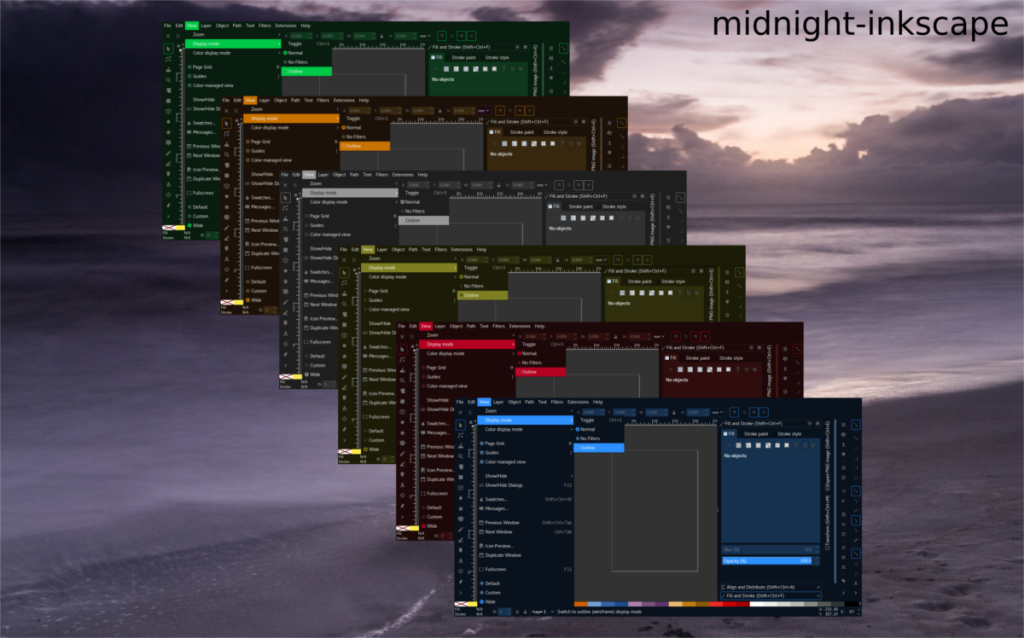
Midnight는 Arc GTK 테마를 기반으로 하는 Linux용 어둡고 푸른색 테마입니다. 어두운 테마를 좋아하면서도 현대적인 느낌을 원하는 XFCE 데스크탑 사용자에게 적합합니다.
XFCE 데스크탑에서 Midnight가 작동하도록 하려면 다음을 수행하십시오. 먼저 Gnome-look.org 의 Midnight 테마 페이지 로 이동 합니다. 그런 다음 "파일"탭을 찾아 클릭하십시오.
"파일" 탭에서 다운로드할 수 있는 다양한 자정 색상을 살펴보십시오. Midnight Gray, Midnight Blue, Midnight Red 등 다양한 선택이 가능합니다.
테마 다운로드 후 터미널 창에 다음 명령어를 입력합니다.
cd ~/tar xvf Midnight-*.tar.xz mkdir -p ~/.themes mv Midnight-*/ ~/.themes/ 다운로드
또는 테마 시스템 전체에 액세스하려면 다음을 수행합니다.
sudo -s mv 자정-*/ /usr/share/themes/
2. 오스 카탈리나 Gtk
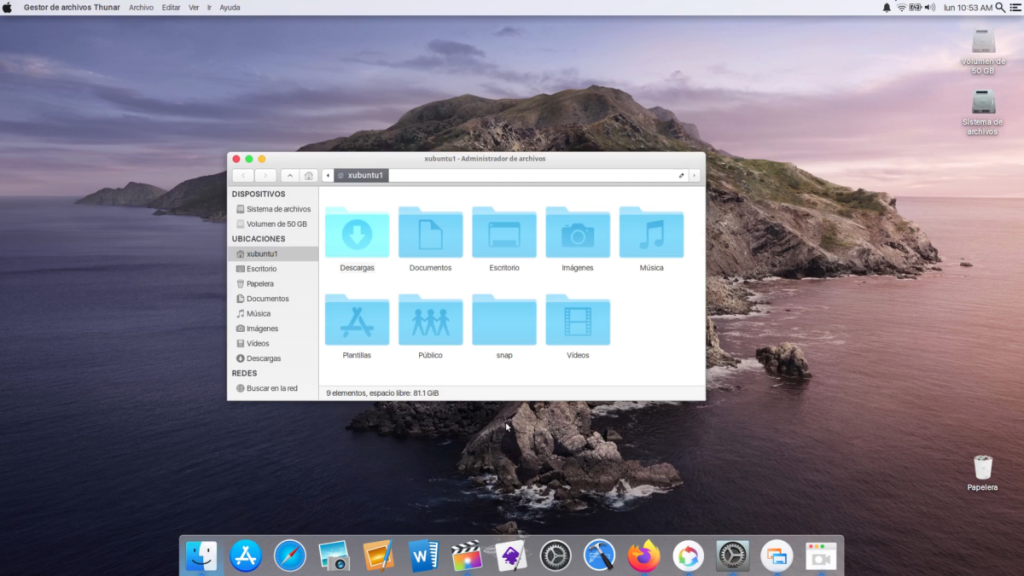
Os Catalina Gtk는 Apple의 macOS Catalina 모양을 모방한 Linux용 테마입니다 . 그것은 아름답게 보이며 특히 Mac에서 영감을 받은 아이콘 테마와 함께 Apple의 디자인에 완벽하게 부합합니다. Os Catalina Gtk는 Mac 데스크탑 을 복제하려는 XFCE 사용자를 위해 설치하기에 탁월한 테마 입니다.
시스템에서 Os Catalina Gtk가 작동하도록 하려면 먼저 Gnome-look.org의 해당 페이지로 이동하십시오 . 그런 다음 "파일" 탭을 찾아 Os-Catalina-gtk.tar.xz 옆에 있는 파란색 버튼을 클릭하여 다운로드를 시작합니다.
Os-Catalina-gtk.tar.xz 다운로드가 완료되면 터미널 창에 아래 명령을 입력하여 XFCE 데스크탑에 설정합니다.
cd ~/tar xvf Os-Catalina-gtk.tar.xz mkdir -p ~/.themes mv Os-Catalina-gtk/ ~/.themes 다운로드
또는 시스템 전체에서 Os Catalina Gtk를 사용하려면 다음을 수행하십시오.
sudo -s mv Os-Catalina-gtk/ /usr/share/themes/
3. 숲
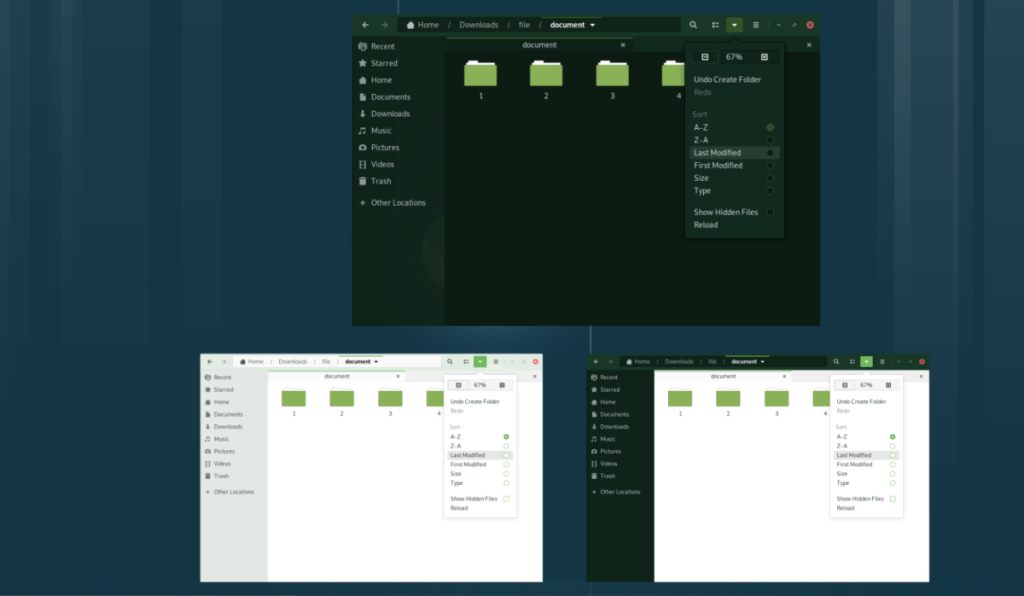
Forest는 인기 있는 Arc 테마를 기반으로 하는 또 다른 Linux용 Gtk 테마입니다. 그러나 Midnight과 달리 어두운 색상에만 초점을 맞추는 것은 아닙니다. 대신 다양한 녹색 음영(숲 녹색, 청록색 등)에 대한 Arc의 상징적인 파란색 구성표를 대체합니다. Forrest는 Arc에서 발견되는 파란색보다 녹색을 선호하는 XFCE의 Arc 팬에게 탁월한 선택입니다.
참고: 개발자가 공식 XFWM 테마를 만들지 않았기 때문에 Forest Gtk 테마는 창 관리자 컨트롤을 표시하지 않을 수 있습니다.
Forest가 XFCE 데스크탑에서 작동하도록 하려면 Gnome-look.org 로 이동하십시오 . 거기에서 "파일" 탭을 클릭하고 사용 가능한 숲 테마 아카이브 파일 중 하나를 컴퓨터에 다운로드합니다.
Forest GTK 테마 파일을 Linux PC에 다운로드한 후 XFCE 데스크탑에서 터미널 창을 열고 아래 명령을 입력하여 작동시키십시오.
cd ~/tar xvf Forest-*.tar.xz mkdir -p ~/.themes mv Forest-*/ ~/.themes 다운로드
또는 Forest 시스템 전체를 사용하려면 다음을 수행하십시오.
sudo -s mv Forest-*/ /usr/share/themes/
4. 눈가리개
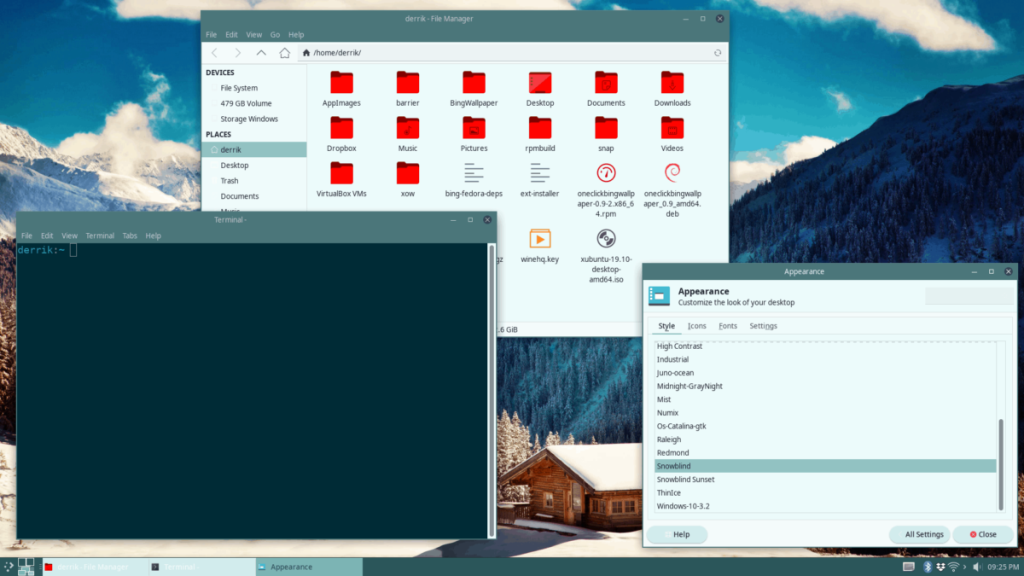
Snowblind는 Materia GTK 테마를 아름답게 재해석한 것입니다. 파란색과 녹색의 뛰어난 음영을 자랑하며 Google의 Material Design 사양을 따릅니다. Snowblind는 GTK3 기반이며 Gnome Shell 및 Cinnamon과 같은 최신 데스크탑을 대상으로 하지만 XFCE 데스크탑에서는 여전히 환상적으로 보입니다.
Snowblind 테마 에 대해 알아보려면 Gnome-look.org의 해당 페이지로 이동하십시오 . 거기에서 "파일"탭을 찾아 클릭하십시오. 그런 다음 사용 가능한 다양한 Snowblind 테마 아카이브 중 하나를 다운로드하십시오.
Snowblind 테마 파일 다운로드가 완료되면 XFCE 데스크탑에서 터미널 창을 열고 아래 명령을 입력하여 설정합니다.
cd ~/다운로드 mkdir -p ~/.themes tar xvf Snowblind.tar.xz
Snowblind Sunset의 경우 다음을 실행합니다.
tar xvf Snowblind-Sunset.tar.xz mv Snowblind*/ ~/.themes
Snowblind를 시스템 전체 테마로 실행하고 싶으십니까? 다음을 수행합니다.
sudo -s mv Snowblind*/ /usr/share/themes/
5. 주노
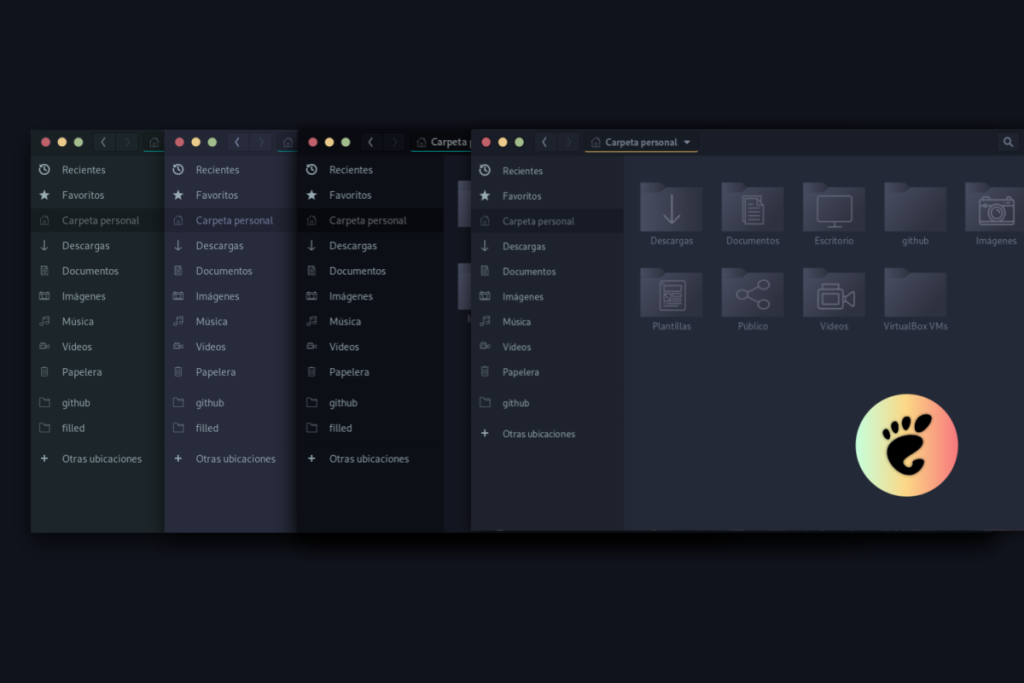
Juno는 일부 사용자 지정 Microsoft Visual Studio 코드 테마의 모양에서 영감을 받았습니다. Juno의 디자인은 푸른빛이 도는 검정색으로 노란색, 녹색, 청록색 등 다양한 색상이 XFCE 데스크탑에 잘 어울립니다. Juno에서 가장 눈에 띄는 것은 Mac과 같은 창 컨트롤입니다.
XFCE 데스크탑에 Juno 테마 설치를 시작하려면 Gnome-look.org 의 Juno 페이지 로 이동하여 "파일" 탭을 클릭하십시오. 일단 거기에서 사용 가능한 다양한 TarXZ 아카이브 중 하나를 다운로드하십시오.
다운로드가 완료되면 터미널 창을 열고 다음 명령을 입력하여 XFCE 데스크탑에서 Juno를 설정합니다.
cd ~/mkdir -p ~/.themes 다운로드 tar xvf Juno-*.tar.xz mv Juno-*/ ~/.themes
또는 Juno 테마를 시스템 전체에 설치하려면 다음을 실행하십시오.
sudo -s mv Juno-*/ /usr/share/themes/
6. 레드스톤
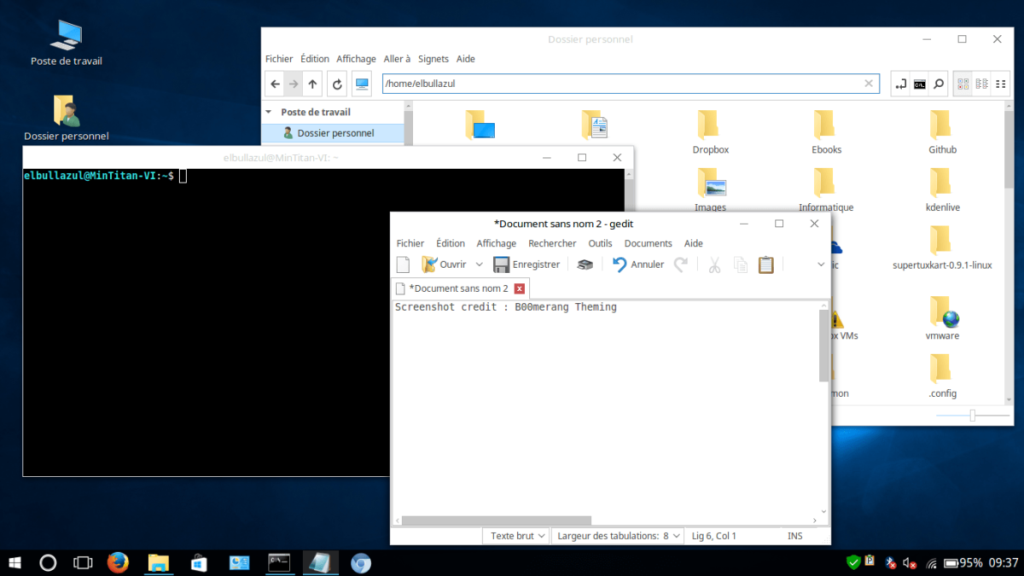
Redstone은 Linux 데스크톱을 Windows 10으로 바꿀 수 있는 놀라운 테마입니다. 터미널에서 명령 프롬프트, 파일 관리자까지 모든 것이 Windows처럼 보입니다. Redstone 테마는 Windows를 그리워하고 데스크탑을 Windows에 매우 가깝게 보이는 것으로 바꾸고 싶어하는 XFCE 사용자에게 적합합니다.
Redstone 테마를 사용하려면 Gnome-look.org 로 이동 하여 "파일" 버튼을 선택하십시오. 거기에서 두 개의 Zip 아카이브 중 하나를 컴퓨터에 다운로드합니다. 그런 다음 터미널 창을 열고 아래 명령을 사용하여 설정합니다.
cd ~/다운로드 압축 해제 Windows-10-*.zip mkdir -p ~/.themes mv Windows-10-*/ ~/.themes
또는 Redstone 테마를 시스템 전체에서 사용하려면 다음을 수행하십시오.
sudo -s mv Windows-10-*/ /usr/share/themes/
Linux에서 테마 활성화
XFCE 데스크탑에서 사용할 일부 테마를 설치했지만 설정 프로세스가 완료되지 않았습니다. 설치된 테마는 XFCE의 "모양" 설정 내에서 활성화되어야 합니다.
이 목록에 있는 우수한 XFCE 테마 중 하나로 기본 모양을 변경하려면 다음을 수행하십시오. 먼저 "설정"을 열고 "모양" 아이콘을 찾아 클릭합니다. 그런 다음 기본 XFCE 테마를 설치한 목록의 테마 중 하나로 변경합니다.
새 테마를 적용하는 방법을 아직 모르십니까? 자세한 내용 은 XFCE 데스크탑 환경을 사용자 지정하는 방법에 대한 심층 가이드 를 참조하십시오.
찾고 있는 테마가 아닌가요? 8개의 추가 XFCE 테마 모음을 확인하십시오 .
누구나 가끔은 휴식이 필요합니다. 흥미로운 게임을 찾고 있다면 Flight Gear를 한번 플레이해 보세요. 무료 멀티 플랫폼 오픈소스 게임입니다.
MP3 Diags는 음악 오디오 컬렉션의 문제를 해결하는 최고의 도구입니다. MP3 파일에 태그를 지정하고, 누락된 앨범 커버 아트를 추가하고, VBR을 수정할 수 있습니다.
Google Wave와 마찬가지로 Google Voice는 전 세계적으로 큰 화제를 불러일으켰습니다. Google은 우리의 소통 방식을 바꾸는 것을 목표로 하고 있으며,
Flickr 사용자가 사진을 고화질로 다운로드할 수 있는 도구는 많지만, Flickr Favorites를 다운로드할 수 있는 방법이 있을까요? 최근에
샘플링이란 무엇입니까? 위키피디아에 따르면 "음반의 일부 또는 샘플을 가져와 악기나 기타 도구로 재사용하는 행위입니다.
Google 사이트는 사용자가 Google 서버에 웹사이트를 호스팅할 수 있도록 하는 Google의 서비스입니다. 하지만 한 가지 문제가 있습니다. 백업 기능이 내장되어 있지 않다는 것입니다.
Google Tasks는 캘린더, Wave, Voice 등과 같은 다른 Google 서비스만큼 인기가 없지만 여전히 널리 사용되고 있으며 사람들의 필수품입니다.
Ubuntu Live 및 DBAN 부팅 CD를 통해 하드 디스크 및 이동식 미디어를 안전하게 지우는 방법에 대한 이전 가이드에서 Windows 기반 디스크에 대해 설명했습니다.
Linux에서 Vivaldi 웹 브라우저를 일일 드라이버로 사용하십니까? 안전한 보관을 위해 브라우저 설정을 백업하는 방법을 알아보세요.
고정된 Gnome 데스크탑 세션을 수정하는 방법에 대한 가이드






![손실된 파티션 및 하드 디스크 데이터 복구 방법 [가이드] 손실된 파티션 및 하드 디스크 데이터 복구 방법 [가이드]](https://tips.webtech360.com/resources8/r252/image-1895-0829094700141.jpg)

